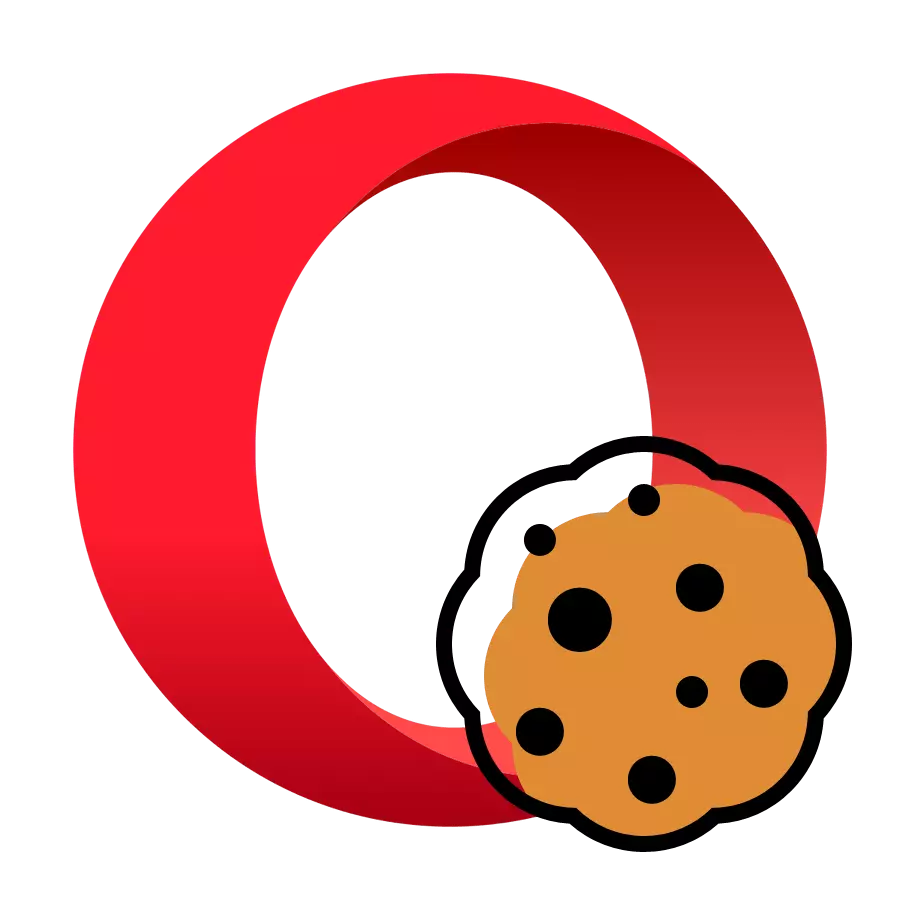
કૂકીઝ ડેટાના ટુકડાઓ છે જે સાઇટ્સ બ્રાઉઝર પ્રોફાઇલ ડિરેક્ટરીમાં જાય છે. તેમની સહાયથી, વેબ સંસાધનો વપરાશકર્તાને ઓળખી શકે છે. આ તે સાઇટ્સ પર ખાસ કરીને મહત્વપૂર્ણ છે જ્યાં અધિકૃતતા આવશ્યક છે. પરંતુ, બીજી બાજુ, બ્રાઉઝરમાં કૂકીઝ માટે સક્ષમ સપોર્ટ વપરાશકર્તાની ગોપનીયતા ઘટાડે છે. તેથી, ચોક્કસ જરૂરિયાતો પર આધાર રાખીને, તમે સ્વતંત્ર સાઇટ્સ પર કૂકીઝને સ્વતંત્ર રીતે બંધ કરી શકો છો અથવા બંધ કરી શકો છો. ચાલો ઓપેરામાં તે કેવી રીતે કરવું તે શોધીએ.
ઓપેરામાં કૂકીઝનો સમાવેશ કરવા માટેની પદ્ધતિઓ
ડિફૉલ્ટ રૂપે, કૂકીઝ શામેલ છે, પરંતુ તે સિસ્ટમમાં નિષ્ફળતાઓને કારણે ડિસ્કનેક્ટ થઈ શકે છે, વપરાશકર્તાની ખોટી ક્રિયાઓ અથવા ગોપનીયતાને સાચવવા માટે લક્ષિત ડિસ્કનેક્શન. કૂકી ફાઇલોને સક્ષમ કરો બધી સાઇટ્સ માટે અને ફક્ત તેમાંના કેટલાક માટે બંને સક્ષમ કરી શકાય છે.વિકલ્પ 1: બધી સાઇટ્સ માટે
પ્રારંભ કરવા માટે, વિકલ્પને ધ્યાનમાં લો કે જેમાં અપવાદ વિના તમામ વેબ સંસાધનો માટે કૂકીઝને અપનાવવું શામેલ છે.
- કૂકીઝ ચાલુ કરવા માટે, બ્રાઉઝર સેટિંગ્સ પર જાઓ. આ કરવા માટે, વિંડોના ઉપરના ડાબા ખૂણામાં ઑપેરા લોગોને દબાવીને મેનૂને કૉલ કરો. આગળ, "સેટિંગ્સ" વિભાગ પર જાઓ અથવા Alt + P કીબોર્ડ પર કીબોર્ડ કી ટાઇપ કરો.
- બ્રાઉઝર ઇન્ટરફેસના ડાબા ભાગમાં સેટિંગ્સ વિંડોમાં જવું, "અદ્યતન" આઇટમ પર ક્લિક કરો.
- આગળ, ખુલ્લી સૂચિમાંથી, "સુરક્ષા" વિકલ્પ પસંદ કરો.
- હવે બ્રાઉઝર વિંડોના મધ્ય ભાગમાં સાઇટ "સાઇટની સેટિંગ્સ" પર ક્લિક કરો.
- તે પછી, "કૂકીઝ" વિકલ્પોને ક્લિક કરીને "વિશેષાધિકાર" સેટિંગ્સને અવરોધિત કરે છે.
- જો "સાઇટને મંજૂરી આપો ..." આઇટમ, બટન સક્રિય નથી, આનો અર્થ એ છે કે બ્રાઉઝર કૂકીઝને સાચવતું નથી. ઉલ્લેખિત ફંકશનને સક્રિય કરવા માટે, આ આઇટમ પર ક્લિક કરો.
- હવે બ્રાઉઝર અપવાદ વિના બધી સાઇટ્સમાંથી કૂકીઝ લેશે.
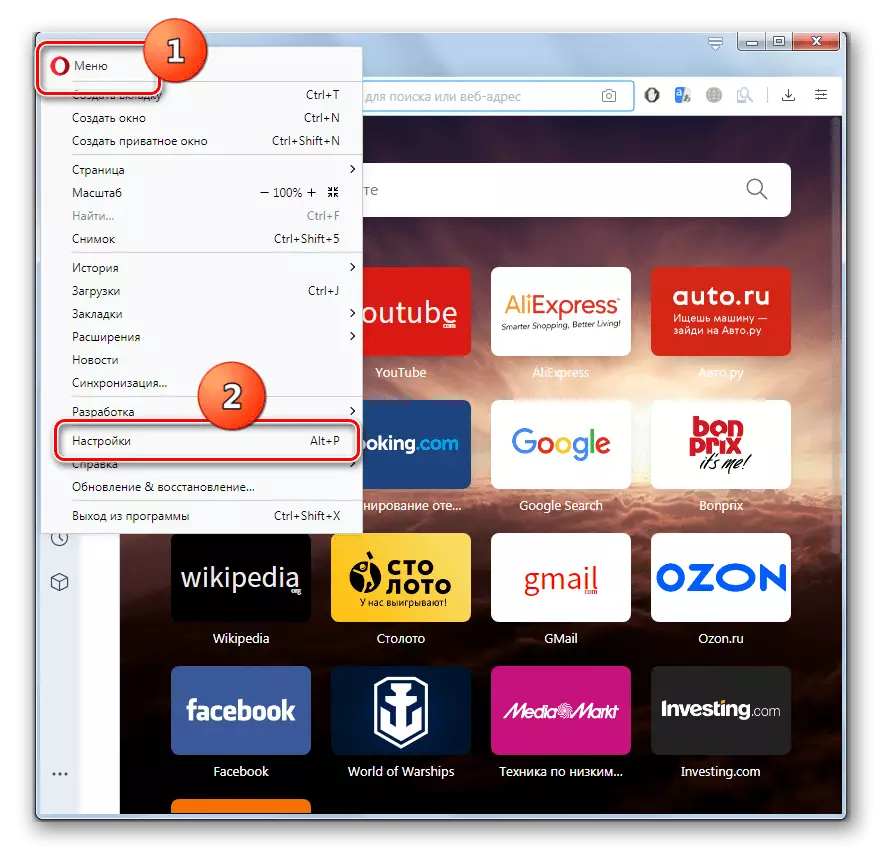
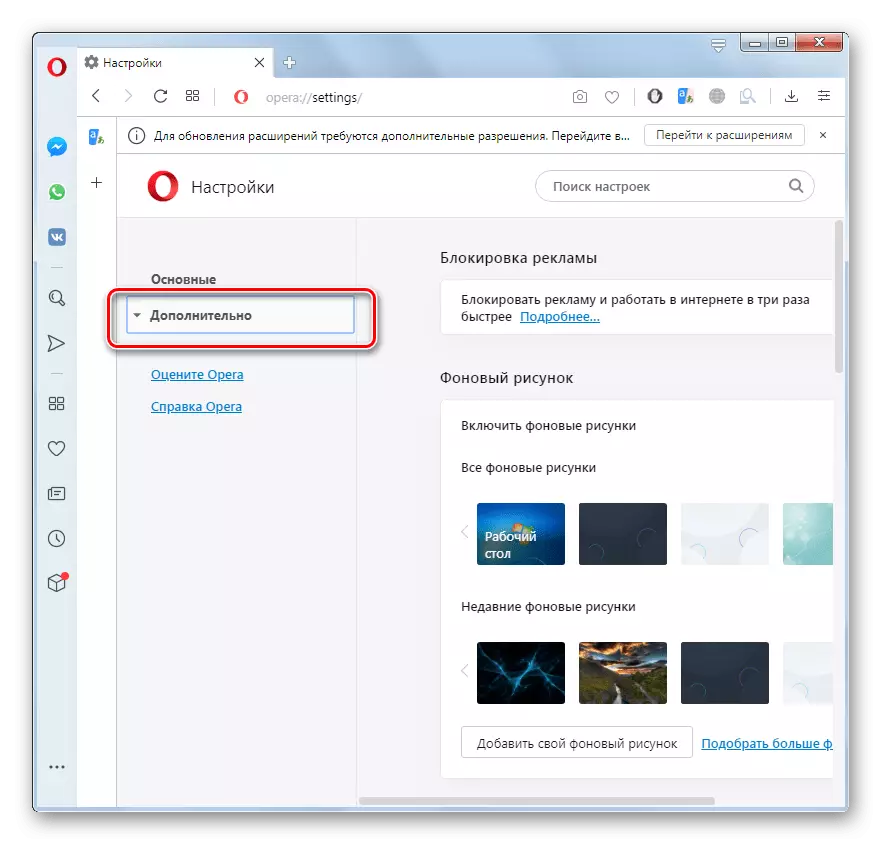

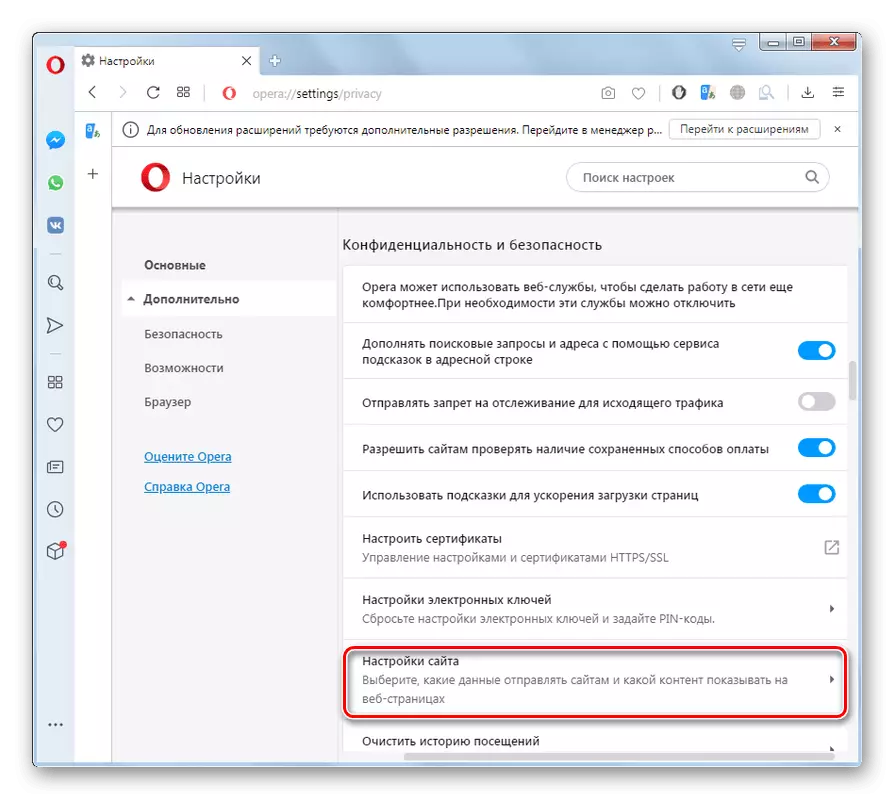


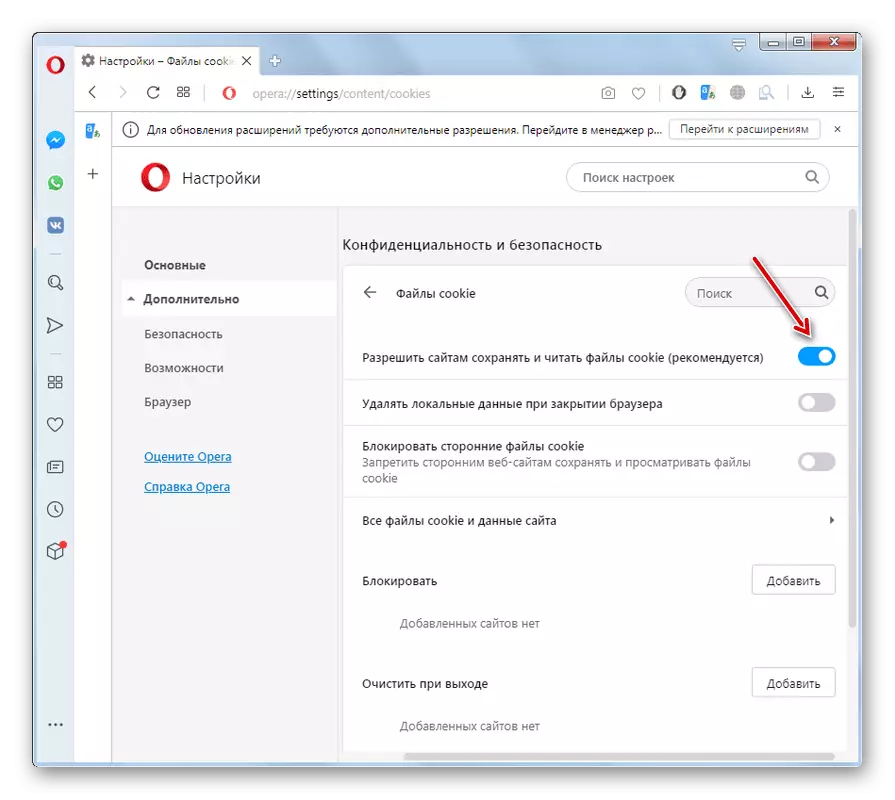
વિકલ્પ 2: વ્યક્તિગત સાઇટ્સ માટે
આ ઉપરાંત, વૈશ્વિક સ્તરે કૂકીઝને સક્ષમ કરવું શક્ય છે, ભલે વૈશ્વિક સ્તરે, તેમની બચત અક્ષમ છે.
- "મંજૂરી" પરિમાણની સામે, ફકરા 5 માં પહેલાની પદ્ધતિમાં પેઇન્ટ કરેલી બધી ક્રિયાઓ કર્યા પછી, ઍડ બટન પર ક્લિક કરો.
- ખુલે છે તે "સાઇટ ઉમેરો" વિંડોમાં, અમે તે વેબ સંસાધનનું ડોમેન નામ દાખલ કરીએ છીએ જેનાથી અમે કૂકીઝ લેવા માંગીએ છીએ. આગળ, ઍડ બટન પર ક્લિક કરો.
- તે પછી, ઉલ્લેખિત સાઇટ અપવાદમાં ઉમેરવામાં આવશે, જે બ્રાઉઝરને તેનાથી લેવાયેલી કૂકી ફાઇલોને સાચવવાની મંજૂરી આપશે. તે જ રીતે, જો તમે ડિફૉલ્ટ ઓપેરામાં વૈશ્વિક શટડાઉન હોવા છતાં, જો જરૂરી હોય તો રસોઈ અને અન્ય વેબ સંસાધનો ઉમેરી શકો છો.
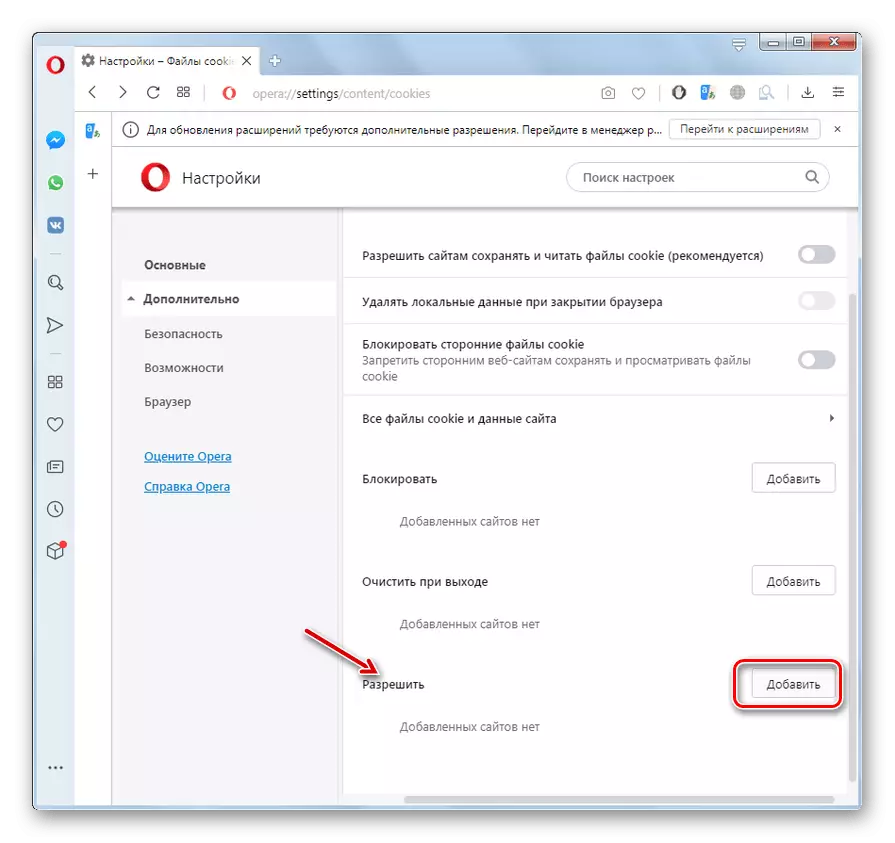
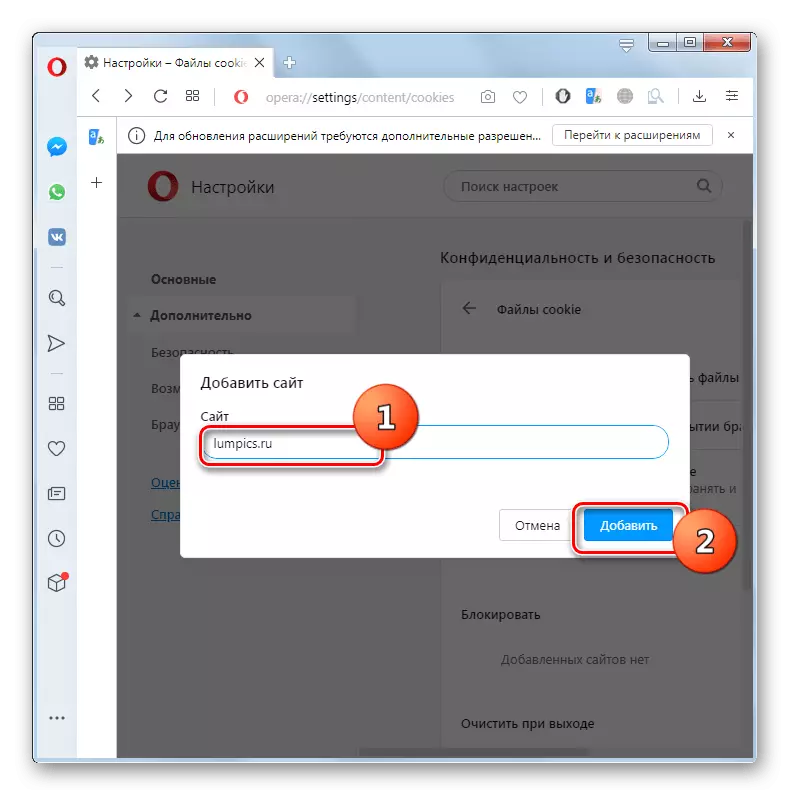
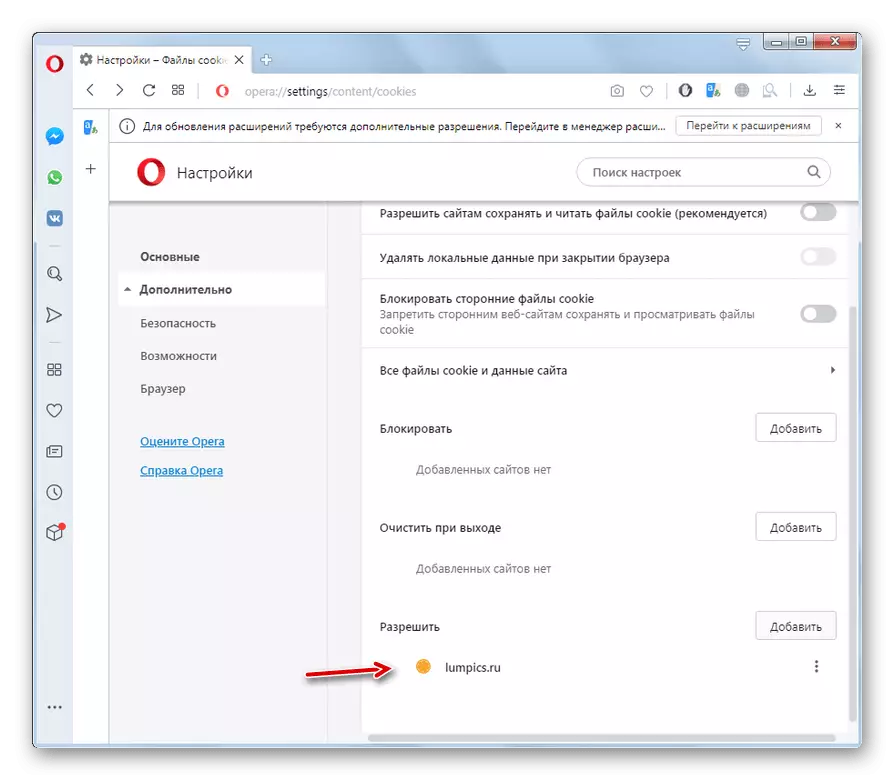
જેમ તમે જોઈ શકો છો, ઑપરેટરના બ્રૉસર્સમાં કૂકીઝનું નિયંત્રણ તદ્દન લવચીક છે. આ ટૂલનો ઉપયોગ કરીને યોગ્ય રીતે, તમે કેટલીક સાઇટ્સ પર મહત્તમ ગોપનીયતા સાથે સંકલન કરી શકો છો અને વિશ્વસનીય વેબ સંસાધનો પર સરળતાથી અધિકૃત કરી શકશો.
